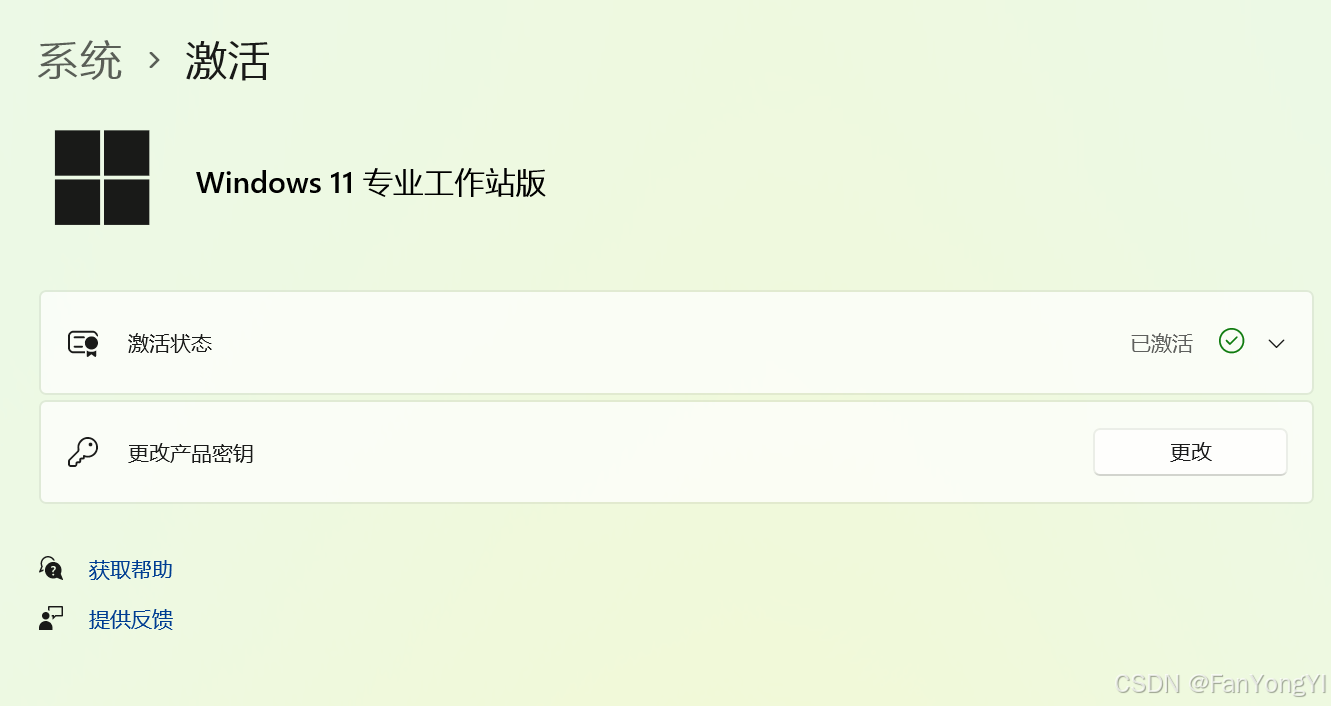使用docker时有如下报错
deploying WSL2 distributions ensuring main distro is deployed: deploying "docker-desktop": importing WSL distro "当前计算机配置不支持 WSL2。\r\n请启用“虚拟机平台”可选组件,并确保在 BIOS 中启用虚拟化。\r\n通过运行以下命令启用“虚拟机平台”: wsl.exe --install --no-distribution\r\n有关信息,请访问 https://aka.ms/enablevirtualization\r\n错误代码: Wsl/Service/RegisterDistro/CreateVm/HCS/HCS_E_HYPERV_NOT_INSTALLED\r\n" output="docker-desktop": exit code: 4294967295: running WSL command wsl.exe C:\WINDOWS\System32\wsl.exe --import docker-desktop <HOME>\AppData\Local\Docker\wsl\main C:\Program Files\Docker\Docker\resources\wsl\wsl-bootstrap.tar --version 2: 当前计算机配置不支持 WSL2。 请启用“虚拟机平台”可选组件,并确保在 BIOS 中启用虚拟化。 通过运行以下命令启用“虚拟机平台”: wsl.exe --install --no-distribution 有关信息,请访问 https://aka.ms/enablevirtualization 错误代码: Wsl/Service/RegisterDistro/CreateVm/HCS/HCS_E_HYPERV_NOT_INSTALLED : exit status 0xffffffff checking if isocache exists: CreateFile \\wsl$\docker-desktop-data\isocache\: The network name cannot be found.
解决方案:(首先检查自己的版本为专业版)
如果不是,请购买正版win专业版密钥,更改你的产品密钥
1.启用BIOS虚拟化支持:
* 重启电脑,在开机时按 BIOS 设置键(通常是 F2/F10/Del 键,具体取决于主板品牌)
* 在 BIOS 中找到虚拟化设置(通常位于 Advanced/Chipset/CPU Configuration 菜单)
* 启用以下选项:
- Intel VT-x (Intel 处理器)
- AMD-V (AMD 处理器)
- SVM Mode (部分主板显示为Secure Virtual Machine)
* 保存并退出 BIOS
2. 启用Windows虚拟化功能
* 以管理员身份打开 PowerShell 或 CMD,依次执行:
```powershell
# 启用虚拟机平台
dism.exe /online /enable-feature /featurename:VirtualMachinePlatform /all /norestart
# 启用Hyper-V(专业版/企业版需要)
dism.exe /online /enable-feature /featurename:Microsoft-Hyper-V /all /norestart
# 重启计算机
shutdown /r /t 0
```
3. 安装WSL2内核
访问微软官网下载并安装:
https://wslstorestorage.blob.core.windows.net/wslblob/wsl_update_x64.msi
4. 设置默认WSL版本
```powershell
wsl --set-default-version 2
```
5. 修复WSL环境
```powershell
# 更新WSL内核
wsl --update
# 关闭所有WSL实例
wsl --shutdown
# 重启Docker Desktop
```
6. 验证配置
```powershell
# 检查虚拟化是否启用
systeminfo | find "Virtualization"
# 检查Hyper-V要求
systeminfo | find "Hyper-V Requirements"
```
常见问题补充:
1. 如果使用家庭版Windows:
- 需要先启用Hyper-V支持(需创建批处理文件修改注册表)
2. 遇到Credential Guard冲突:
```powershell
# 以管理员身份运行:
bcdedit /set hypervisorlaunchtype auto
```
3. 如果仍出现网络名称错误:
```powershell
# 重置Docker数据
wsl --unregister docker-desktop
wsl --unregister docker-desktop-data
# 重新安装Docker Desktop
```
> 注意:完成所有步骤后建议重启系统,首次启动Docker可能需要10-15分钟初始化WSL环境。如果使用VPN,建议暂时禁用防止网络层冲突。